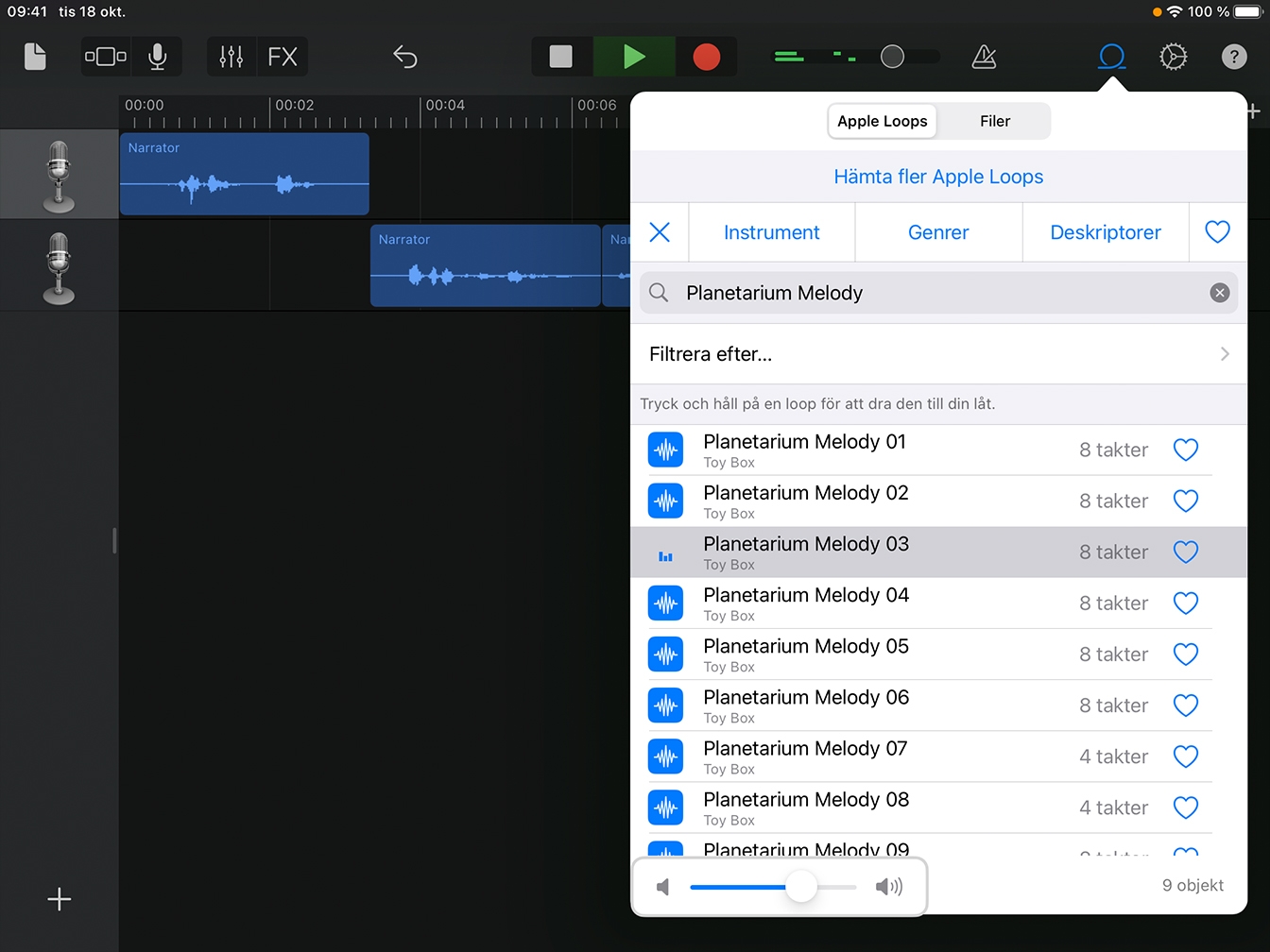Spela in en podd
Lägg till Apple Loops
Musik och ljudeffekter kan göra din historia ännu bättre. Nu ska du få lära dig hur man laddar ner och lägger till ytterligare musik och effekter.
Beräknad tidsåtgång för den här handledningen:
15 min
Musik och ljudeffekter kan göra din historia ännu bättre. Nu ska du få lära dig hur man laddar ner och lägger till ytterligare musik och effekter.
Beräknad tidsåtgång för den här handledningen:
15 min
I GarageBands ljudbibliotek hittar du tusentals royaltyfria ljud att ladda ner.
Steg 1
Tryck på Loopbläddrare.Loopbläddrare .
Steg 2
Tryck på Hämta fler Apple Loops.
Steg 3
Tryck på Visa alla i Ljudpaket.
Steg 4
Bläddra till Toy Box och tryck på den.
Steg 5
Tryck på Hämta.
Steg 6
Tryck på Ljudbibliotek när nedladdningen är klar.
Steg 7
Tryck på Klar.
Tips
Ladda ner mer innehåll med artist- och producentpaketen. Varje paket innehåller en kort video samt ljud, loopar, rytmer med mera.
Med musik och ljudeffekter kan du skapa stämning och dramatik i din podd. Provlyssna på loopar för att hitta de som passar just ditt projekt.
Steg 1
Se till att uppspelningshuvudet är i början av tidslinjen.
Steg 2
Tryck på Spela för att starta röstinspelningen.
Tips
Genom att provlyssna på loopar samtidigt som du spelar upp ditt inspelade ljud kan du enklare matcha stämningen eller tonen i din historia.
Steg 3
Tryck på Loopbläddrare.Loopbläddrare .
Steg 4
Tryck på fältet Sök efter Apple Loops.
Steg 5
Skriv Planetarium Melody i sökfältet.
Steg 6
Tryck på Sök.
Steg 7
Tryck på någon av Planetarium Melody-looparna för att provlyssna på dem tillsammans med din röst.
Steg 8
Om det är svårt att höra din röst när loopen spelas kan du justera loopens volym med reglaget längst ned i loopbläddraren.
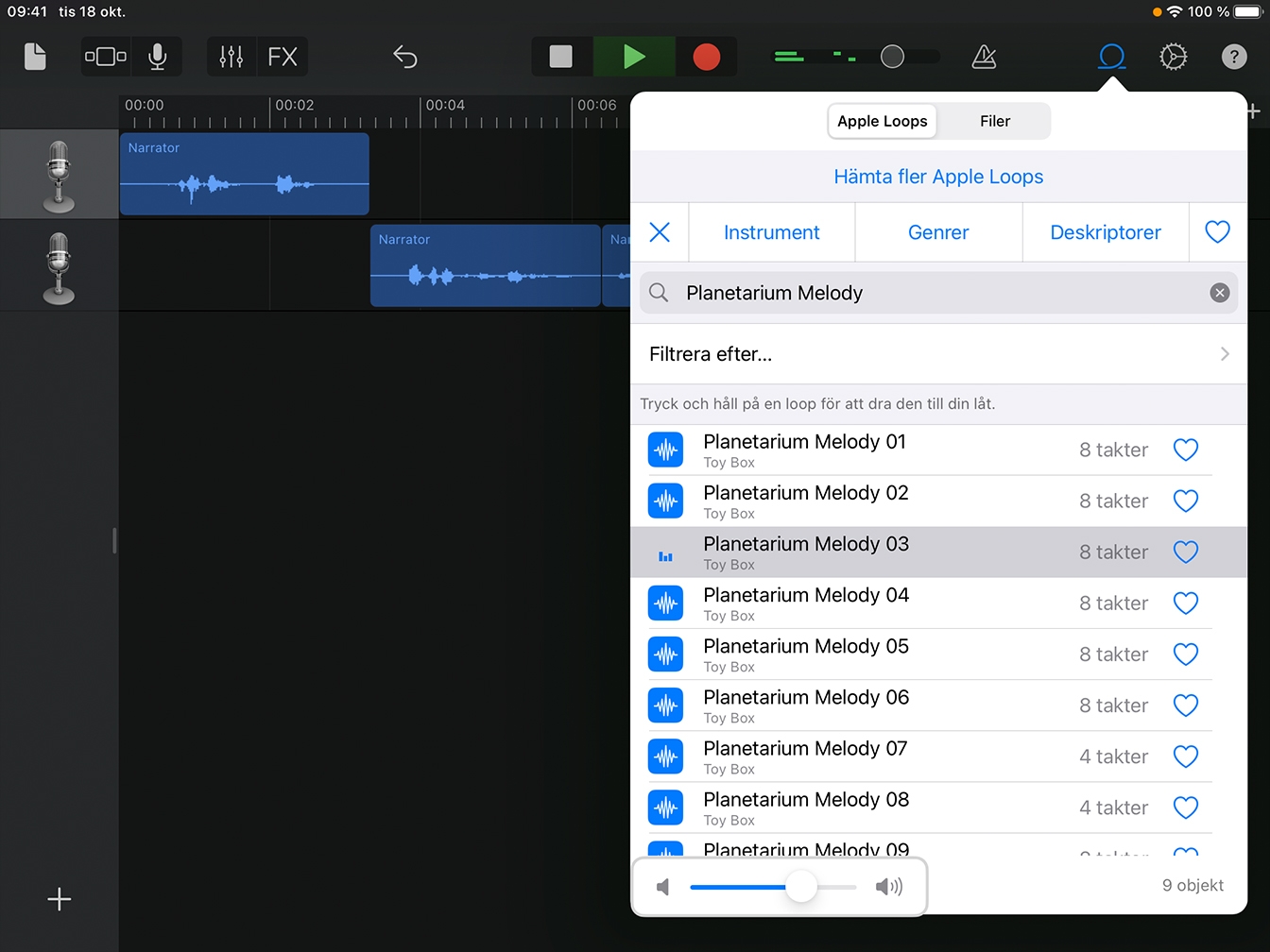
Steg 9
När du hittar en loop som du gillar drar du den till en tom del av spårvyn.
Tips
Du kan även filtrera loopar genom att söka efter instrument, genrer eller beskrivningar.
Tips
Dra loopen hela vägen åt vänster om du vill att den ska starta i början av inspelningen.
Steg 10
Tryck två gånger på loopregionen om du vill att loopen ska spelas under en längre tid.
Steg 11
Tryck på Loopa i menyn som visas.
Steg 12
Fortsätt att lägga till fler loopar för att göra din historia ännu bättre.